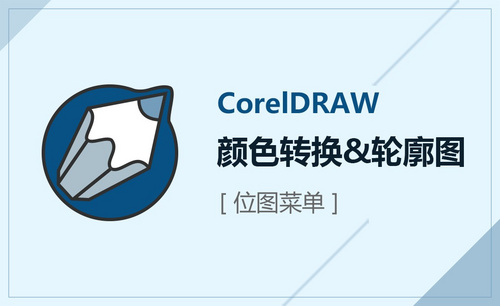CDR文件转换
CDR是一款简单便捷的图片处理软件,掌握CDR文件转换的方法可以使我们在CDR和其他各个软件之间的切换易如反掌,大大提高了工作效率。下面我们就一起来看一看吧。
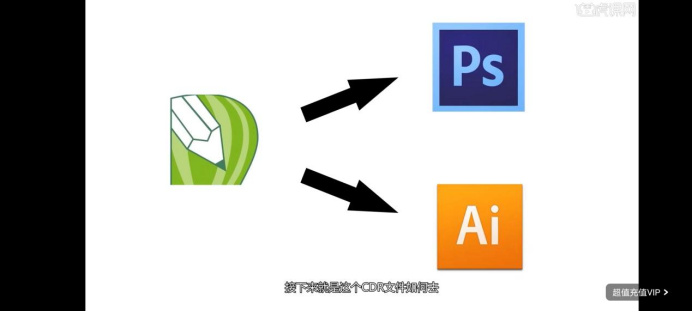
CDR文件转换怎么操作
CDR是一款简单便捷的图片处理软件,掌握CDR文件转换的方法可以使我们在CDR和其他各个软件之间的切换易如反掌,大大提高了工作效率。下面我们就一起来看一看吧。
1,今天和小编一起来学习CDR如何转化成PS和AI格式。
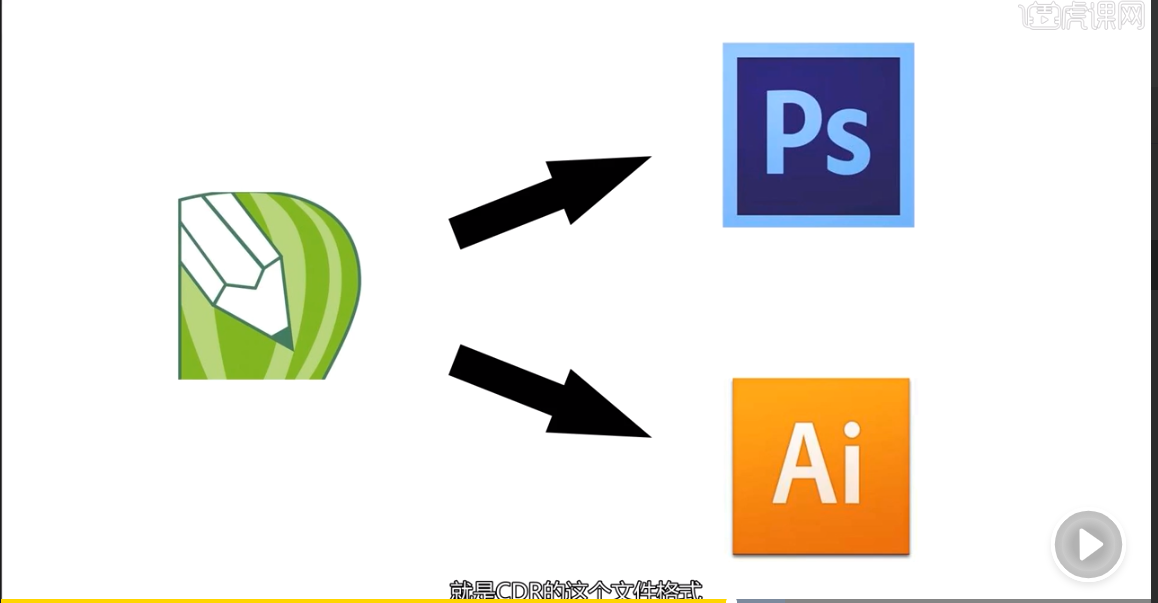
2,打开CDR文件,点击文件选择打开。
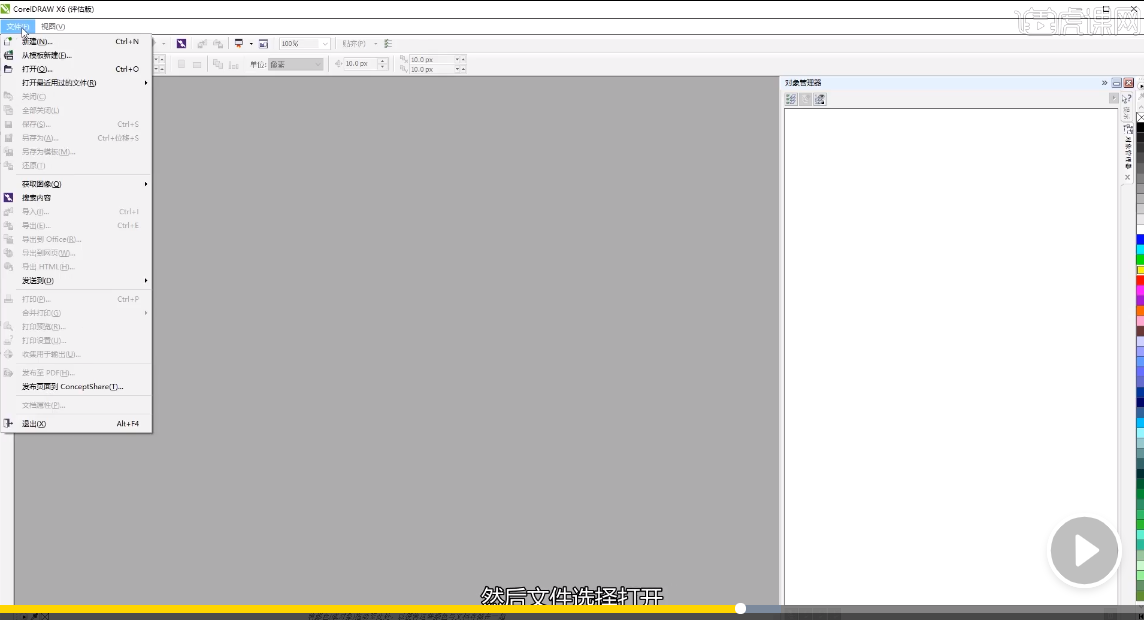
3,我们会看到此时的图像是分层的,在右侧找到图层一并打开。
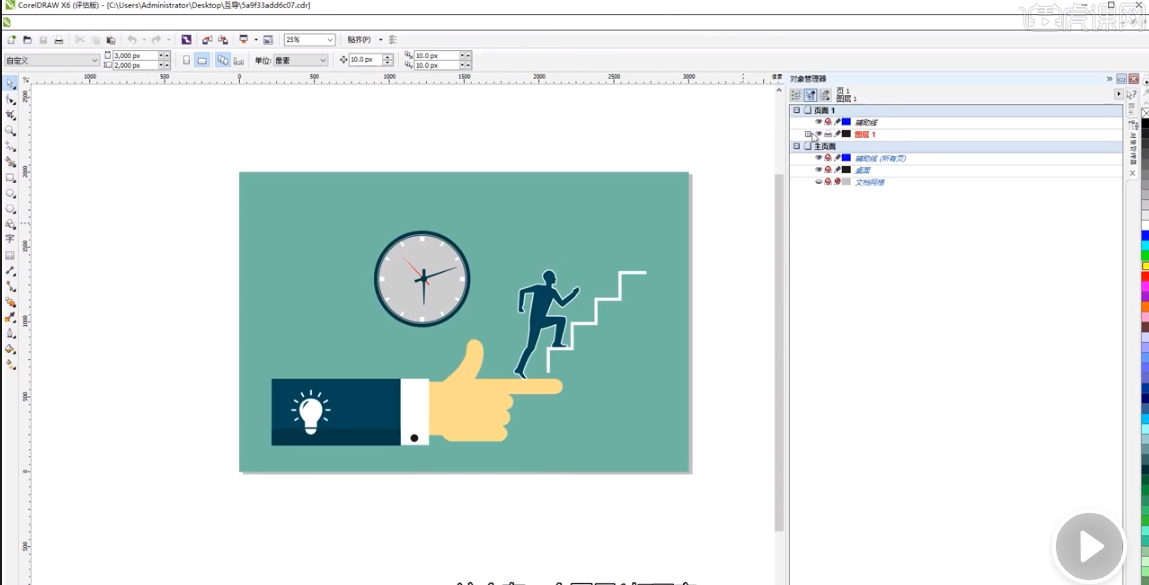
4,再点击对象群组并打开。
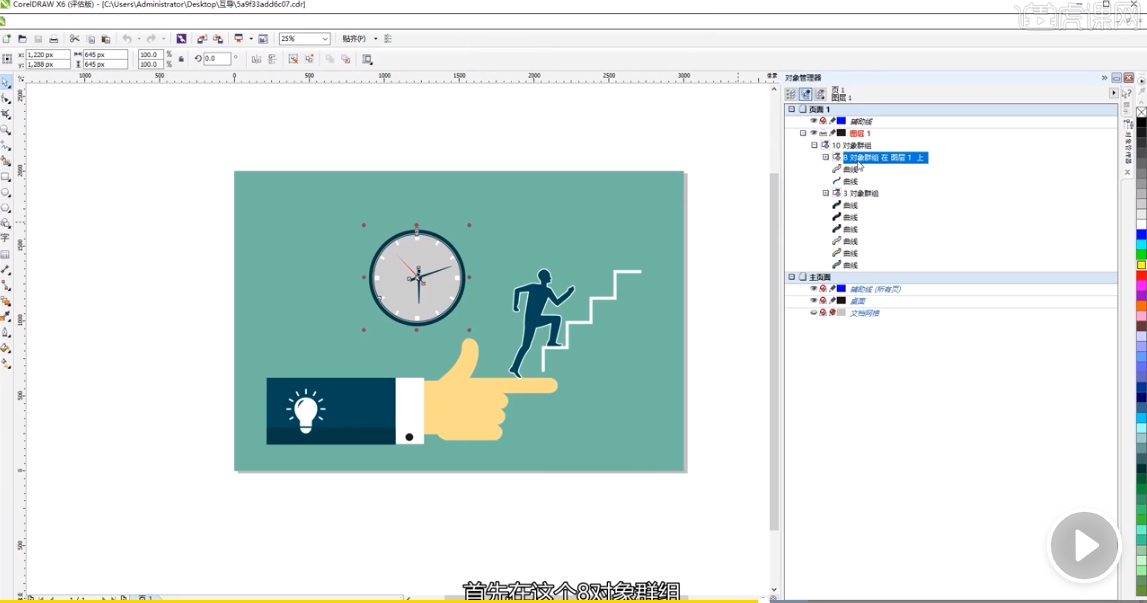
5,直接点击文件,后在选项卡中点击导出。
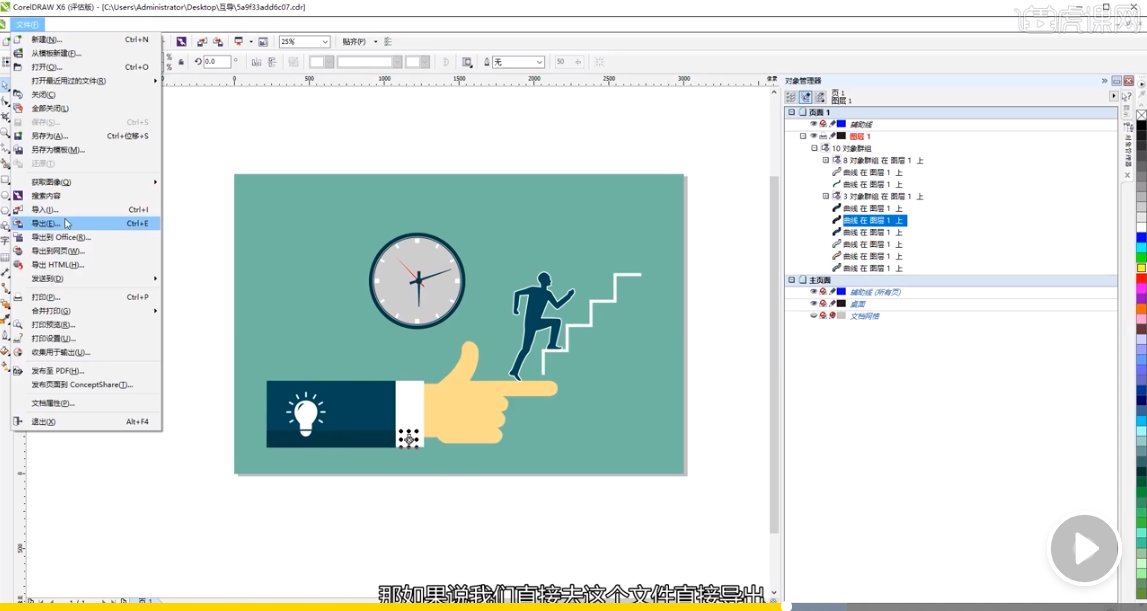
6,直接导出psd格式,这时将选项中的保持图层进行勾选。
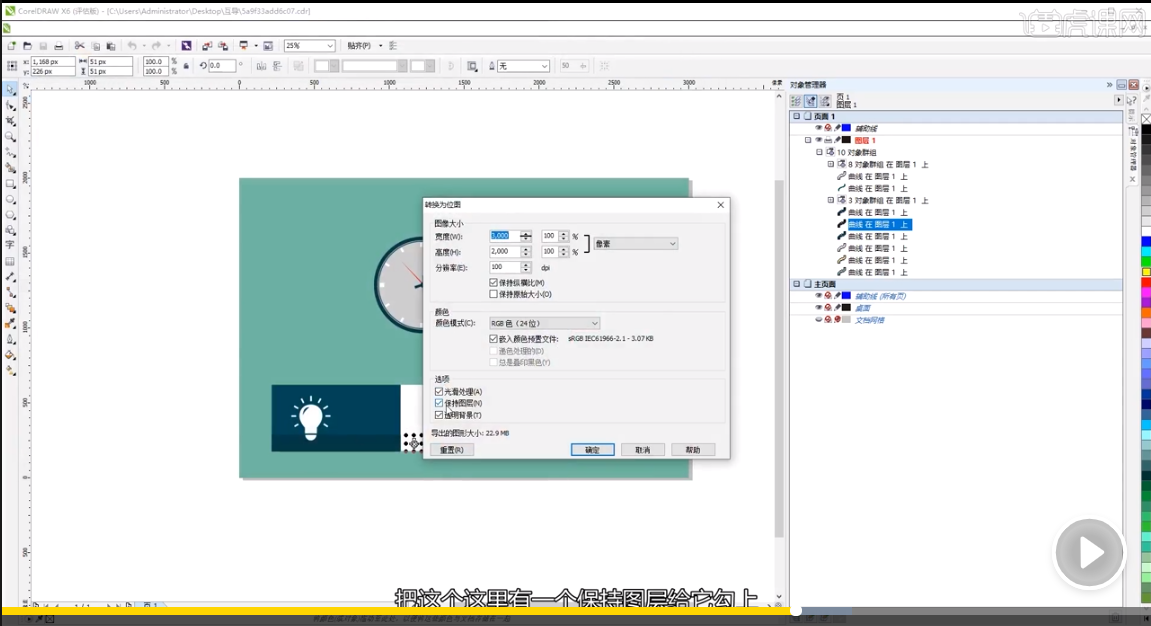
7,此时用PS软件打开刚才的psd格式的软件我们会发现,这时他是一整张图纸,没有进行划分。
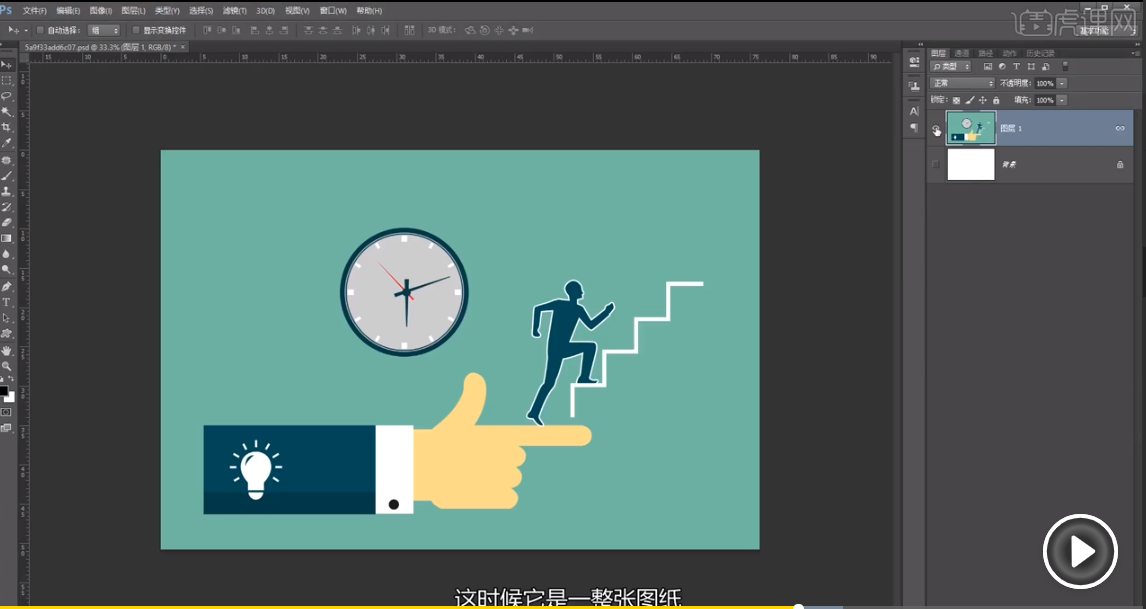
8,这时如果想要进行图层的划分,因为这时我们只有一个图层1,我们就要在下方新建图层。
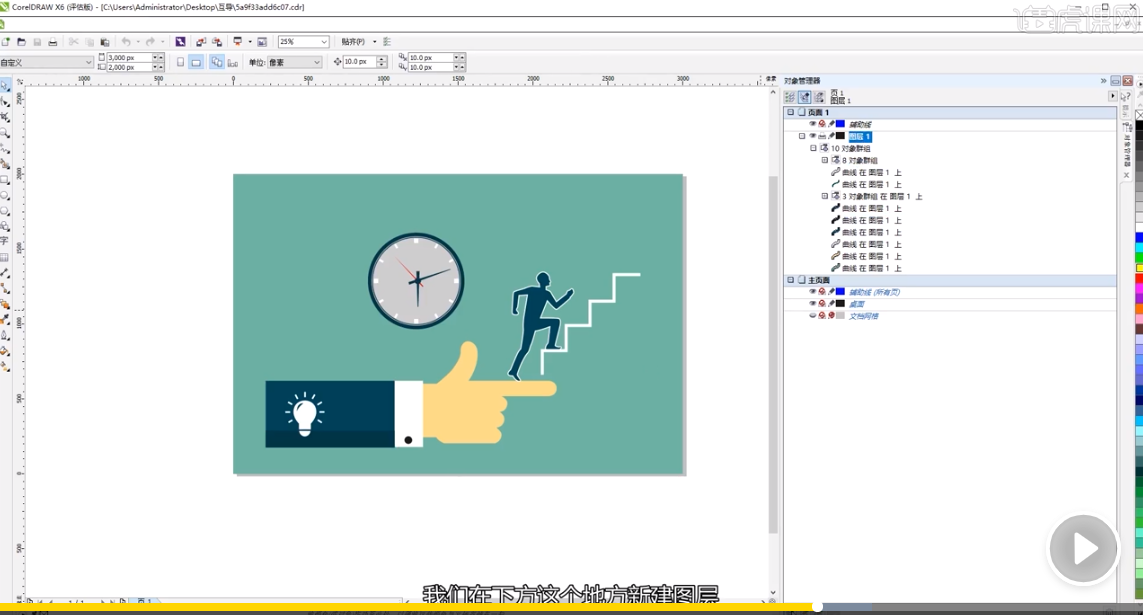
9,这时我们将图层一中的元素ctrl+c进行复制,然后去图层二点击ctrl+v进行粘贴。
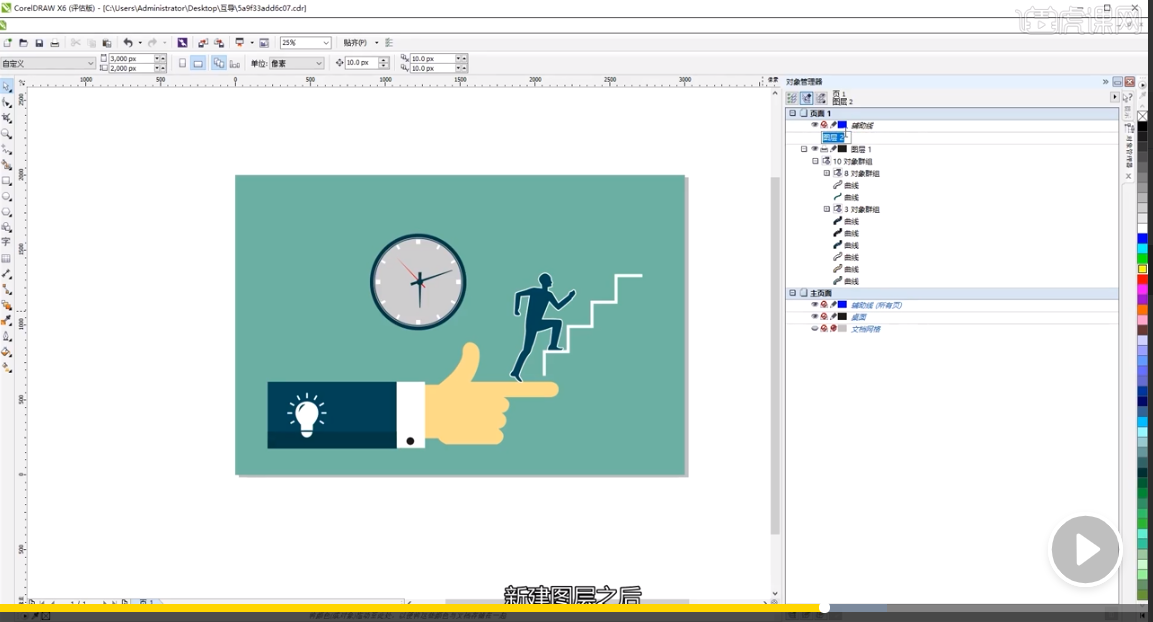
10,这时我们再按照上述步骤进行导出,再在ps中将文件打开。
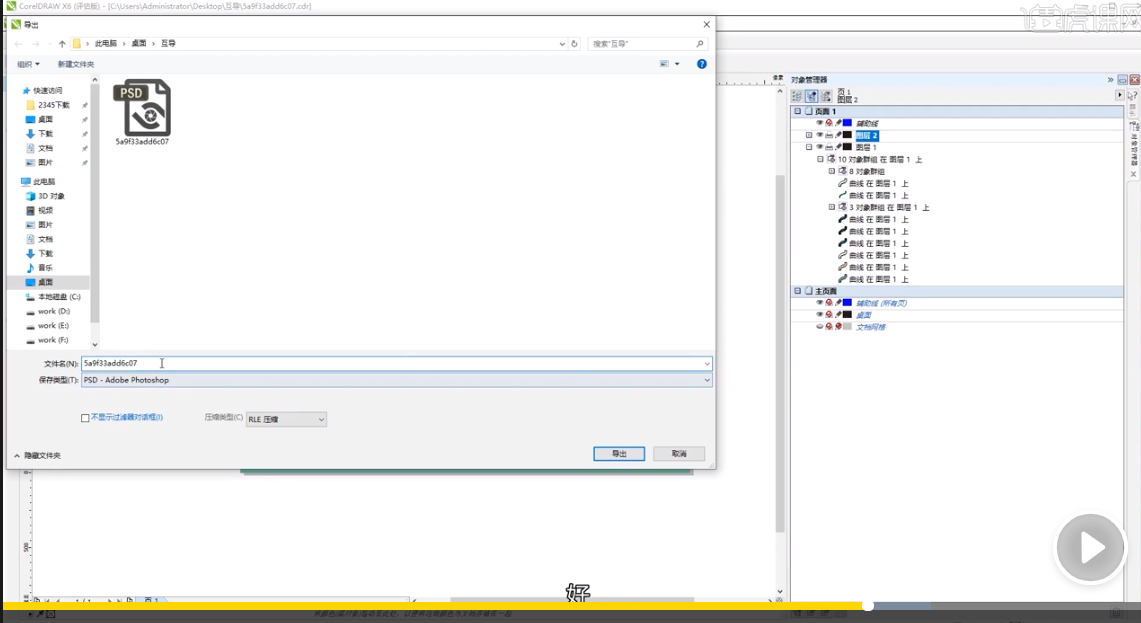
11,这时我们刚才复制到图层二的元素就被分出到一个单独的图层了。
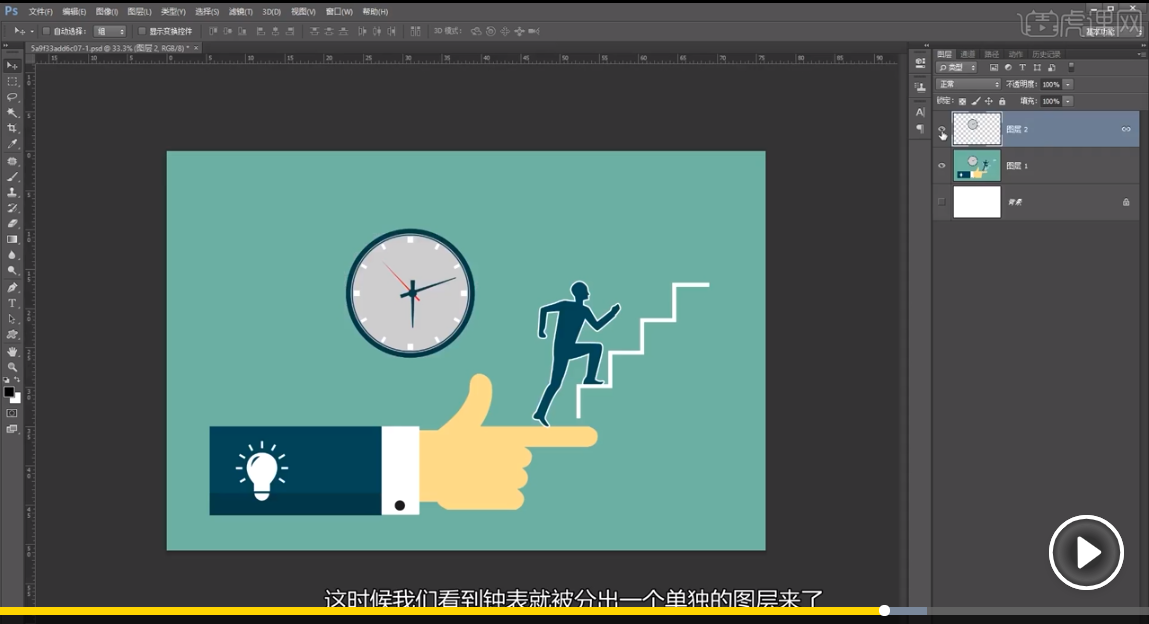
12,按照上述方法把CDR中的元素在建立新图层后一个个的进行复制粘贴就可以得到独立的元素了这样就保证了图层的分布。
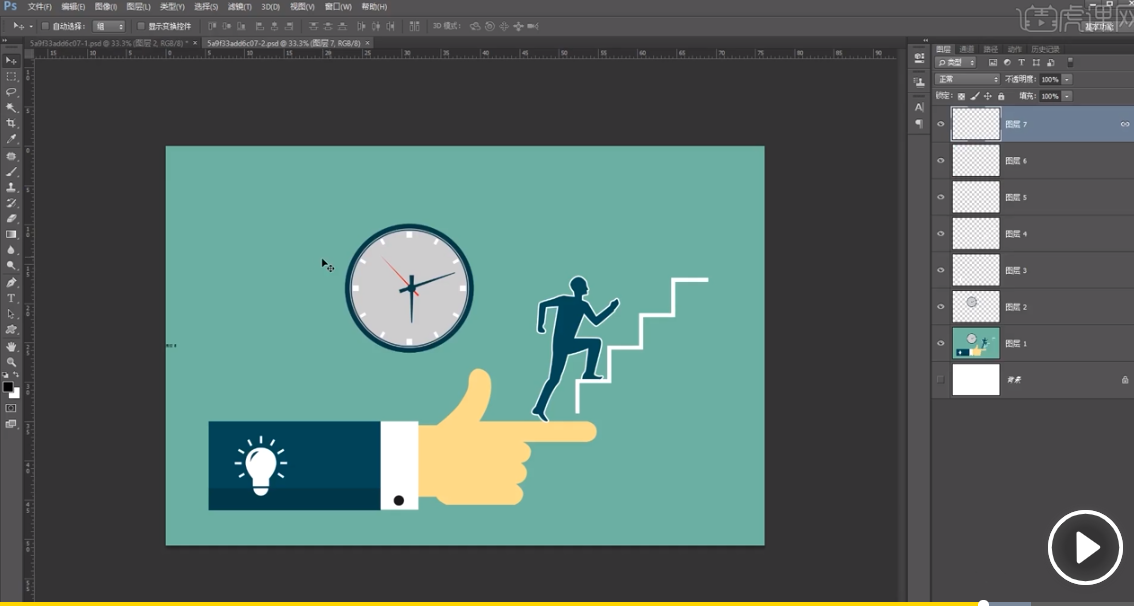
13,将文件另存为pdf格式。
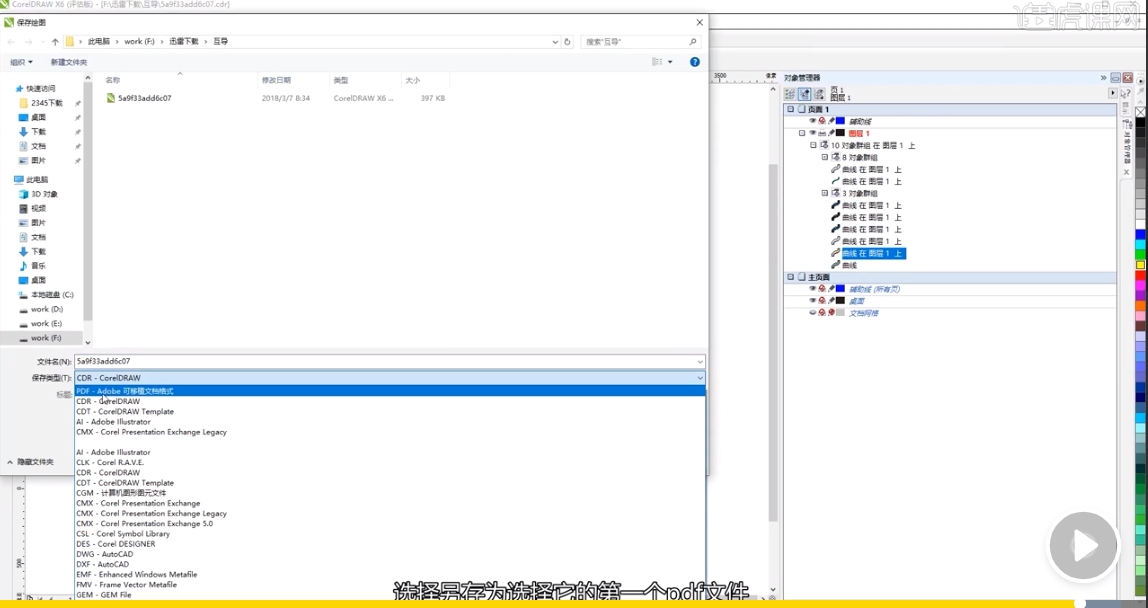
14,将pdf文件直接拖拽进入AI软件。
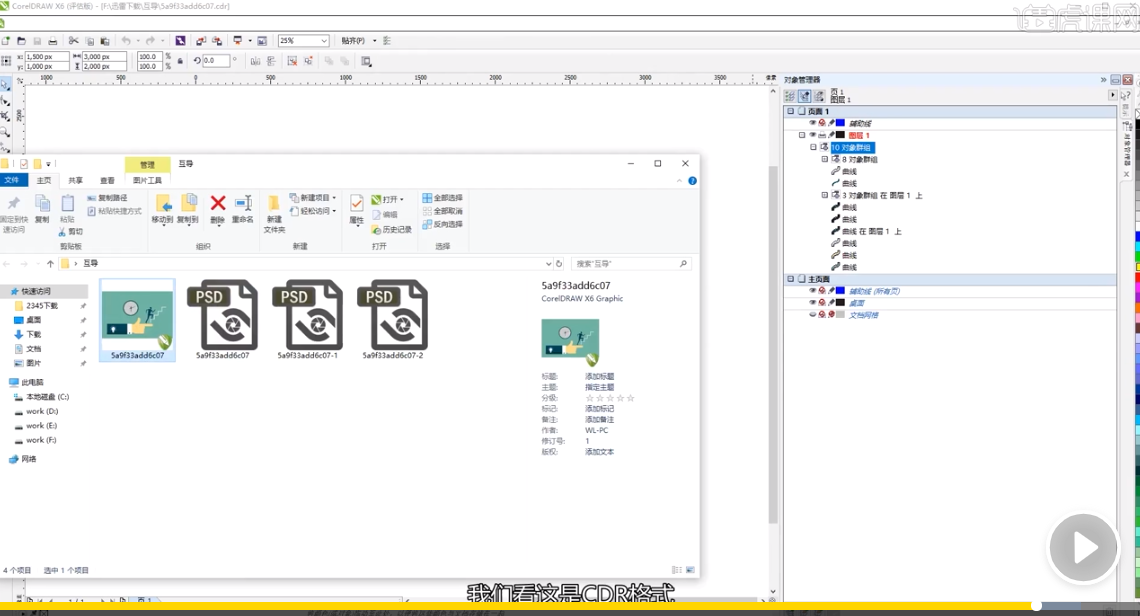
15,根据情况选择文件格式。
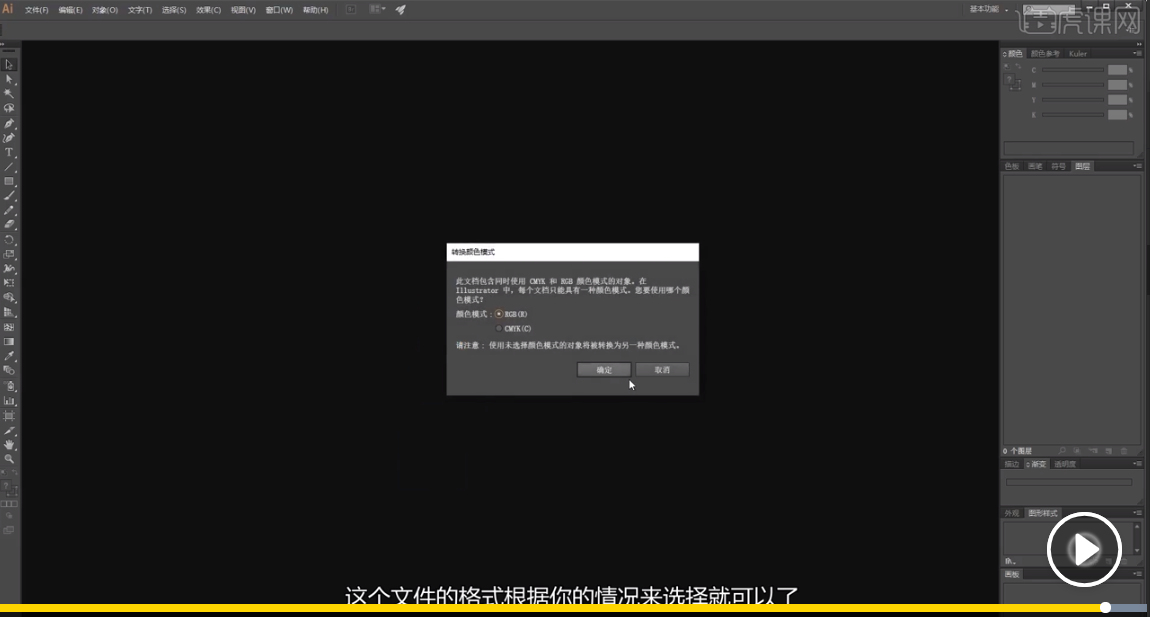
正确灵活的进行CDR向PS和AI转化可以提升我们的工作学习效率,真的是大有益处。方便我们进行图片的编辑处理。了解了CDR文件转换方法以后是不是觉得眼前一亮,并且跃跃欲试了?快点按照这些步骤操作起来吧!
本篇文章使用以下硬件型号:联想小新Air 15;系统版本:win10;软件版本:CORELDRAW2019。
CDR文件格式的相互转换
Corel Draw被广泛地应用于商标设计、标志制作、模型绘制、插图描画、排版及分色输出等诸多领域,其功能可大致分为两大类:绘图与排版。经常会被使用不过很多时候设计是单靠某一款软件是不方便完成的,例如有时需要把ai素材放到cdr文件中去,或者cdr素材导入到ai软件,亦或者cdr文件直接导入office软件中。CDR文件格式和其他种类文件相互转换的问题了。下面给大家分享一些CDR文件格式和其他种类文件互相转换的方法经验,希望对大家有所帮助。
1.首先打开CDR软件,点击菜单栏中文件另存/导出ai、eps、pdf等都可以,CDR转换为AI能打开的格式最通用和安全的是PDF格式,保存为最完整的是EPS格式,两个都是可以的。如图所示。
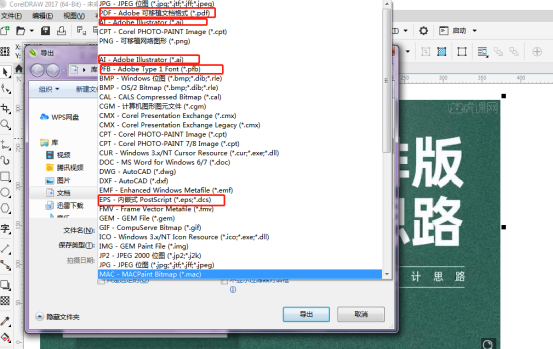
2.点击菜单栏文件发布至PDF。如图所示。
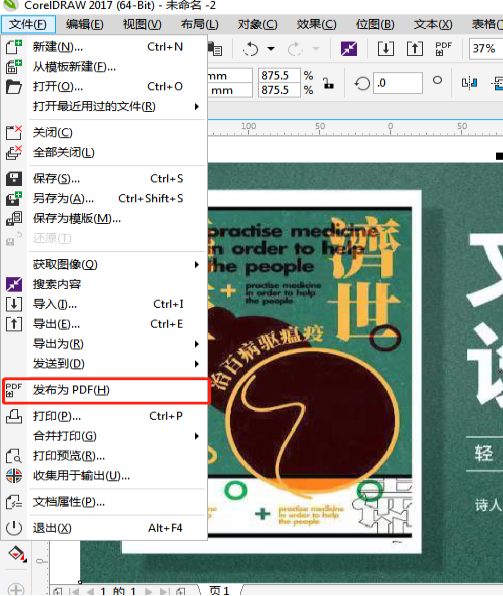
3.CDR在导出PSD格式文件中,注意需勾选图层和透明背景。如图所示。

4.点击菜单栏文件导出为office。如图所示。
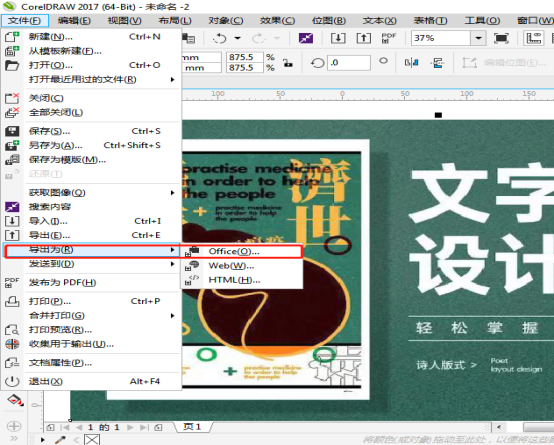
5.导出到office可以进行优化。如图所示。
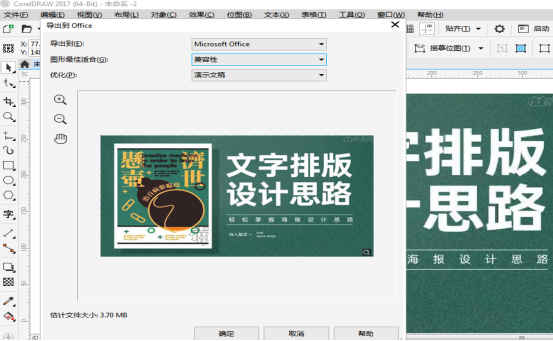
6.也可以单独导出计算机位图文件、tiff、png、jpg等多种格式。如图所示。
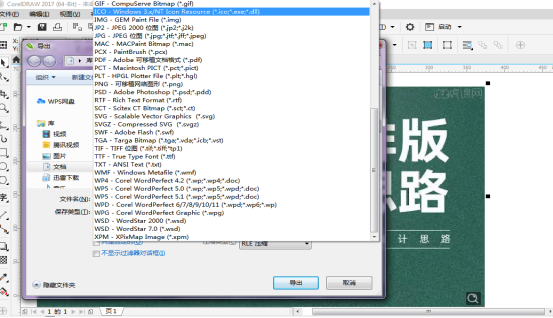
CDR软件非常强大以及方便,分享给朋友们,希望在工作学习中能给大家带来更多帮助。
本篇文章使用以下硬件型号:联想小新Air15;系统版本:win10;软件版本:Coreldraw2017。